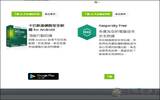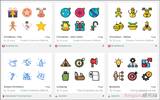或许各品牌的摄影机琳琅满目,但小米不务正业出了名,台湾小米开卖的小蚁智慧网络摄影机一直颇受好评,除了价格便宜外,容易安装与使用也是主要原因,只要透过手机或平板,随时随地了解家中的状况,甚至可以进行双向语音通话,当然便宜是重点。 米家智慧摄影机 云台版推出后,笔者当然也抢购了一台,不过家中有NAS的人越来越多,如何将 米家智慧摄影机 自动储存至NAS上呢?来看看挨踢路人甲的解说。
米家智慧摄影机云台有三种储存方式,最常用的就是本地 Micro SD 卡储存(最大支援 32 GB) ,可自动循环录像;也可绑定小米路由器(需另接硬盘),每天固定时间备份资料;甚至可录制影片储存至云端空间,不过也要看支援公有云或私有云的程度,笔者家中刚好有Synology NAS,想要将录影资料直接放到NAS上保存,所以就试试米家 App中的NAS网络储存功能,至于相当顺利,因为米家App支援SMB协定的小米路由器等NAS,想说SMB协定相当标准,所以只要有支援SMB协定的NAS应该都可行,下图是笔者家中的Synology NAS开启SMB协定的设定画面。
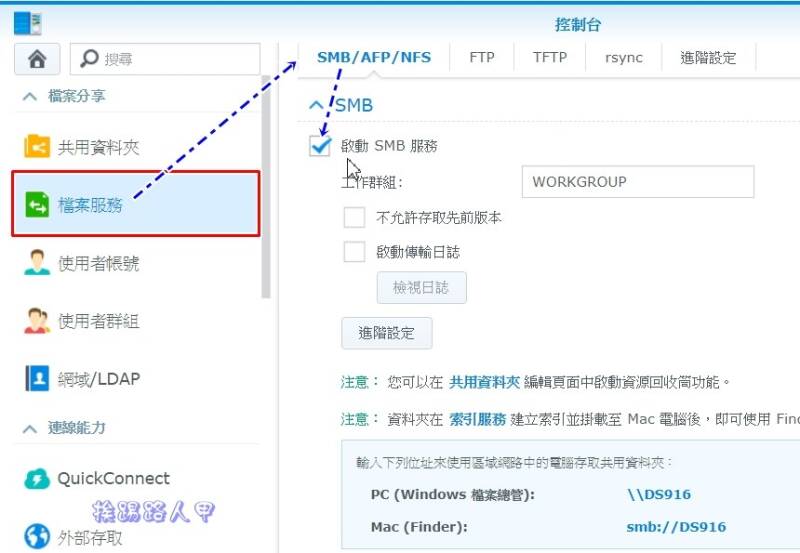
请确定米家智慧摄影机云台版与 Synology NAS在同一区网上,进入米家App到设定的画面上。
在设定的画面选择"NAS网络储存"出现右图画面,此画面可以看到这个区网上支援的设备,笔者的Synology NAS是DS916。
接着出现NAS上的登入授权画面,当然登入的权限影响到可储存的资料夹,为了方便以NAS的最高权限登入,登入后随即出现想要储存NAS上的资料夹位置,一个人的喜好,你可以建立一个专属的资料夹供存放,笔者则是选择video共享资料夹。
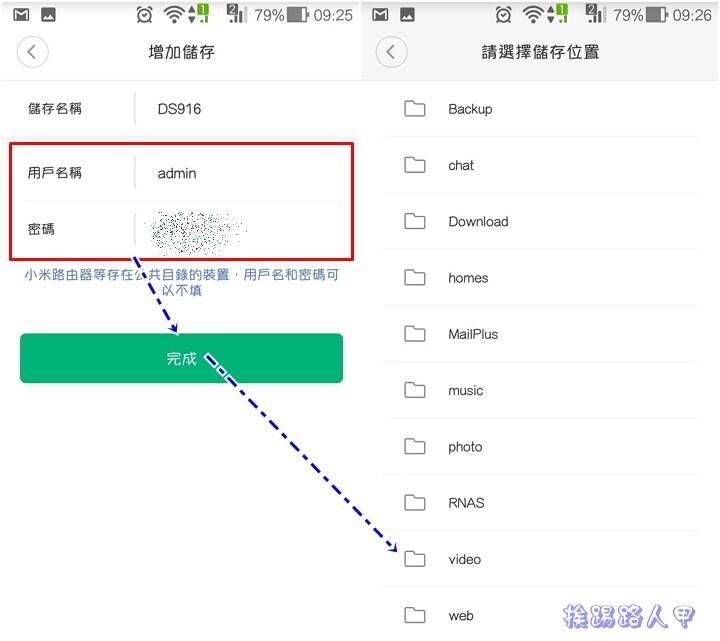
设定成功后会出现下左图的传输正常画面,你可以随时修改储存目录、储存时段、修改设定、暂停传输、清除历史影片与删除此网络储存等。
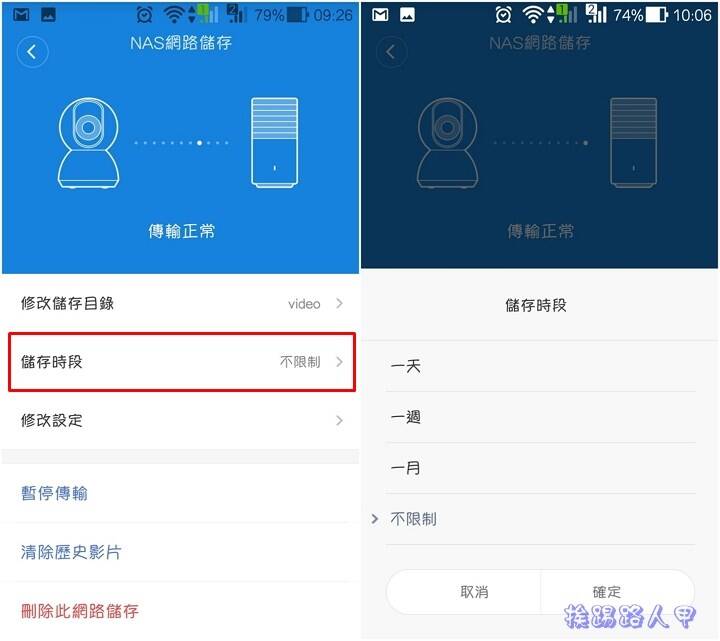
米家app提供的NAS网络储存方式,并非取代SD卡方式,而是会将SD卡上的录影资料复制到NAS上,主要是SD卡仅支援最大到32G,因此会循环写入覆盖,利用此NAS网络储存方式可以将资料保留自NAS上。
延伸阅读:
- 值得珍藏的米家 wiha精修螺丝工具 套装
- 小米推出 红米5 / 5Plus 圆角全屏幕的平价手机
- 小米20000mAh ZMI 10号行动电源 ,可双向快充、USB Hub与充笔电